
У всіх версіях Windows є можливість створення ярлика для запуску будь-якої програми, відкриття папки, улюбленого сайту або виконання якоїсь команди.
Наприклад, є програма, після установки якої не створюється ярлик на робочому столі для її запуску. Або у Вас є спеціальна робоча папка, для доступу до якої ви не хочете витрачати час, проходячи все дерево каталогів для її відкриття. Так само в ярлику можна прописати адресу сайту, який ви хочете швидко відкривати без попереднього відкриття браузера і пошуку його в закладках.
Тепер розглянемо на конкретному прикладі створення ярлика в операційній системі Windows 7. Припустимо, ви завантажили програму QIP в архіві. Для її запуску необхідно вручну кожен раз шукати робочий файл. Спростити процес запуску можна до одного кліка, створивши ярлик запускається файлу.
Робиться це наступним чином. Знаходимо наш файл і натискаємо на нього правою кнопкою миші і вибираємо «Створити ярлик». Більше від вас ніяких дій не потрібно.
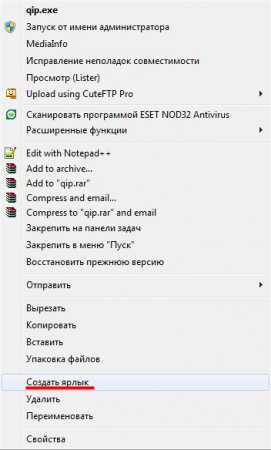
Ярлик можна перенести в зручне місце, звідки Ви будете запускати програму.
Таким же чином можна з легкістю зробити ярлик для будь-якої папки, створивши зручний доступ до неї з робочого столу, не змінюючи її розташування.
Натиснувши правою кнопкою миші по порожньому місцю на робочому столі або на порожньому місці провідника, і вибравши пункт «Створити ярлик», ми отримаємо віконце, в якому нам буде запропоновано вказати розташування об’єкта, для якого створюється ярлик.
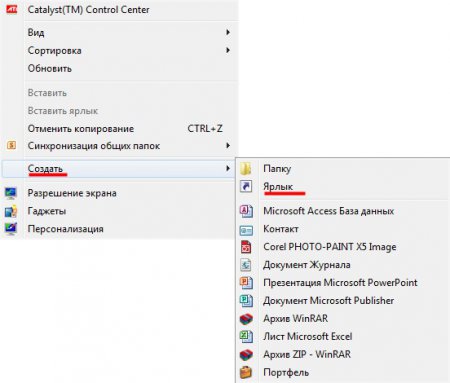
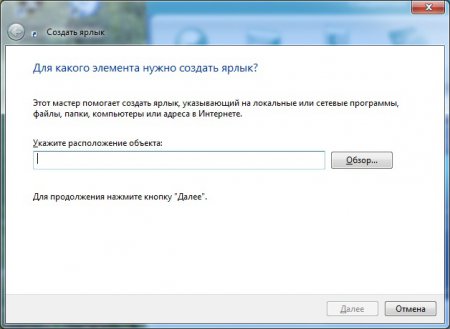
У цьому віконці можна прописати адресу сайту, до якого ви хочете мати швидкий доступ з робочого столу. Також можна прописувати різні команди, такі як вимикання комп’ютера або перезавантаження комп’ютера.
Абсолютно для будь-якого ярлика можна вибрати будь-яку іконку, доступну у властивостях.
Список команд, які можна прописати в ярлику залежить він версії операційної системи, але в будь-якому випадку він настільки великий, що ці команди ми розглядати не будемо в рамках даної статті.


